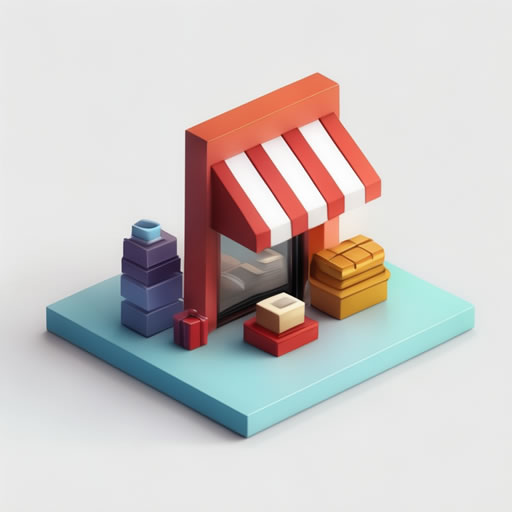Вопрос возраста доступа ребенка в интернет – это как выбор идеального гаджета: все индивидуально! Можно начать с «пробной версии» уже в 6-7 лет, проводив обучение кибербезопасности, как покупаешь гаджет с гарантией – сначала изучаешь инструкцию!
Но некоторые «продвинутые родители» предпочитают подождать до 10-12 лет. Это как с покупкой топовой модели – ждать скидок и обзоров. Гарантия безопасности выше, хотя и цена (в плане ожидания) побольше.
Что важно учесть перед «запуском» в интернет?
- Выбор «браузера»: Как и выбор операционной системы – нужно учитывать возрастные ограничения и возможности. Детские браузеры с фильтрацией контента – это как покупка товара с защитой от детей.
- Контроль времени: Задайте лимиты как при ограничении бюджета на покупки – планирование важно!
- Обучение безопасности: Это как изучение отзывов перед покупкой – необходимо для предотвращения неприятных сюрпризов (вирусы, мошенники).
- Создание семейных правил: Как составление списка желаемых покупок – это поможет избежать конфликтов и укрепит доверие.
Полезные ресурсы для обучения кибербезопасности (аналоги отзывов на товары):
- Сайты с обучающими играми и видеороликами по кибербезопасности для детей.
- Онлайн-курсы и вебинары для родителей о защите детей в интернете.
- Специальные программы для родительского контроля.
Как поставить ограничение интернета ребенку?
Контролировать доступ ребенка к интернету на Android-смартфоне – задача, решаемая встроенными средствами системы. Заходим в «Настройки» устройства. Далее ищем раздел «Google» или «Google Все сервисы» (название может немного отличаться в зависимости от версии Android). Внутри него находим пункт «Дети и семья» и выбираем «Родительский контроль». Нажатие «Приступить» запускает процесс настройки. Важно выбрать именно тот аккаунт Google, под которым ребенок обычно пользуется устройством. Это позволит управлять доступом ко всем приложениям и сервисам, привязанным к этому аккаунту.
Обратите внимание: родительский контроль в Google не ограничивается только временем использования. Вы можете блокировать доступ к конкретным сайтам и приложениям, фильтровать контент по возрасту и даже устанавливать временные лимиты на использование отдельных категорий приложений (игры, социальные сети и т.д.). Это позволяет создать максимально безопасную и контролируемую среду для ребенка в цифровом мире.
Помимо встроенных функций Android, существуют также специализированные приложения для родительского контроля, предлагающие более широкий спектр возможностей, например, отслеживание местоположения ребенка или блокировку покупок в приложениях. Выбор конкретного приложения зависит от ваших индивидуальных потребностей и предпочтений. Перед установкой любого приложения, тщательно изучите его функционал и отзывы пользователей.
Не стоит забывать о важности открытого диалога с ребенком о безопасном использовании интернета. Технические средства контроля – это лишь часть решения проблемы. Объяснение ребенку правил поведения онлайн и важности защиты личной информации не менее важно, чем установка родительского контроля.
Как сделать интернет безопасным для детей?
Обеспечить безопасность детей в интернете – задача, требующая комплексного подхода. Производители предлагают множество решений, но базовые принципы остаются неизменными. Защита начинается с простых правил:
- Надежные пароли и их хранение. Не стоит использовать простые пароли, лучше использовать менеджеры паролей, генерирующие сложные и уникальные комбинации для каждого аккаунта. Регулярная смена паролей – обязательна.
- Конфиденциальность личных данных. Дети должны понимать, что публикация личной информации (адрес, телефон, фотографии) может привести к нежелательным последствиям. Важно объяснять это с самого раннего возраста.
- Внимательность в социальных сетях. Необходимо контролировать активность детей в соцсетях, объясняя правила общения и опасности знакомств с незнакомцами. Новые функции родительского контроля позволяют ограничивать доступ к определённому контенту и отслеживать активность.
- Комплексная защита. Установка надежного антивируса и родительского контроля – это не просто рекомендация, а необходимость. Современные решения предлагают расширенные функции, такие как блокировка нежелательного контента, фильтрация сайтов и мониторинг активности в режиме реального времени. При выборе стоит обратить внимание на наличие функции геолокации – возможность отслеживания местоположения устройства ребенка.
- Проверка возрастных ограничений. Важно не только проверить возрастной рейтинг игр и приложений, но и обсудить с ребенком понимание возрастных ограничений и возможных последствий игнорирования этих ограничений.
- Опасность геоданных. Дети должны понимать, что публикация своей геолокации может привлечь злоумышленников. Необходимо настроить параметры конфиденциальности в приложениях и социальных сетях, ограничивающих доступ к этим данным.
Помните: технологии постоянно развиваются, поэтому необходимо постоянно обновлять свои знания о кибербезопасности и использовать современные средства защиты.
- Совет эксперта: Проводите регулярные беседы с детьми о безопасности в интернете, адаптируя информацию к их возрасту и уровню понимания. Не стоит читать лекции, лучше использовать интерактивные методы, например, просмотр обучающих видеороликов или совместное чтение материалов на эту тему.
Как ограничить Wi-Fi на телефоне ребенка?
Контроль за интернет-трафиком ребенка на смартфоне – задача, решаемая встроенными средствами Android. Не стоит полагаться только на временные ограничения, ограничение трафика – более эффективный инструмент, позволяющий точно контролировать объем потребляемых данных.
Процесс настройки довольно прост: в настройках телефона найдите раздел «Точка доступа и модем» (или аналогичный, название может варьироваться в зависимости от производителя и версии Android). Внутри этого раздела вы обнаружите пункт «Точка доступа Wi-Fi» (или подобный). Здесь ищите опцию «Установить лимит» или аналогичную функцию для установки ежедневного, еженедельного или месячного лимита данных.
Важно отметить: эта функция предоставляет родительский контроль не над самим Wi-Fi подключением, а над объемом потребляемого ребенком трафика. Для полного контроля желательно дополнить это ограничение приложениями родительского контроля, которые позволяют блокировать доступ к определенным сайтам и приложениям, а также отслеживать активность ребенка в интернете.
Дополнительный совет: установите для ребенка понятный и доступный лимит трафика, объясните ему, как работают ограничения и почему они необходимы. Это поможет избежать конфликтов и научит ребенка рациональному использованию интернет-ресурсов. Не забывайте периодически проверять и корректировать установленные лимиты в зависимости от потребностей ребенка и доступного объема мобильного интернета.
С какого возраста можно давать телефон ребенку?
Вопрос о том, когда давать ребенку смартфон, волнует многих родителей. Исследования, в том числе и данные, собранные New York Times при опросе американских специалистов по интернет-безопасности, указывают на оптимальный возраст 12-14 лет. Это неслучайно. В этом возрасте у детей уже сформированы определенные навыки самоконтроля, критическое мышление и понимание потенциальных рисков онлайн-мира. До этого возраста, незрелость когнитивных функций может привести к негативным последствиям, таким как кибербуллинг, интернет-зависимость или контакт с нежелательным контентом. Конечно, «12-14 лет» – это лишь ориентир. Готовность ребенка к использованию смартфона зависит от его индивидуальных особенностей, уровня зрелости и семейных правил. Факторы, на которые стоит обратить внимание, включают в себя способность ребенка ответственно пользоваться гаджетом, понимание онлайн-этикета и умение обращаться за помощью в случае опасности. Важно помнить, что смартфон – это инструмент, и от родителей зависит, как ребенок будет его использовать. Внедрение постепенного контроля и прозрачных правил использования смартфона значительно снижает риски.
Важно: Даже после 12-14 лет необходимо установить строгие правила использования смартфона, ограничить время его использования, контролировать доступ к контенту и вести открытый диалог с ребенком о безопасности в интернете. Регулярные беседы и совместное изучение правил цифровой безопасности являются залогом безопасного и полезного использования смартфона.
Как сделать ограничение на мобильный Интернет?
Хотите контролировать мобильный интернет и избежать неожиданных счетов? Установка лимита трафика на Android – проще простого! Заходим в Настройки, затем в Подключения, и далее – Использование данных. Здесь важно убедиться, что Мобильные данные включены.
Теперь самое интересное: настройка лимита. Находим пункт Период тарификации и лимит. Система, скорее всего, предложит вам стандартный период – месяц. Но вы можете настроить его индивидуально, например, подстроив под дату возвращения из поездки за границу. Именно поэтому пункт «Начало периода оплаты» так важен – укажите дату, с которой начнет действовать ваш лимит. Это позволит избежать лишних расходов на роуминге.
Важно! Установив лимит, не забудьте включить предупреждения о приближении к нему. Обычно эта функция тоже находится в настройках использования данных. Это позволит вам вовремя контролировать потребление трафика и избежать превышения лимита. Некоторые операторы предлагают дополнительные сервисы контроля трафика – поинтересуйтесь у своего.
Также помните, что потребление трафика зависит от множества факторов: просмотр видео в высоком разрешении, онлайн-игры, загрузка больших файлов – всё это быстро «съедает» гигабайты. Планируйте использование мобильного интернета, учитывая это.
Дополнительный совет: используйте Wi-Fi, когда это возможно! Это значительно сэкономит ваш мобильный трафик и деньги.
Как защитить своего ребенка в Интернете?
Обеспечение безопасности детей в онлайн-мире – задача первостепенной важности. Новейшие инструменты родительского контроля предлагают комплексный подход к этой проблеме. Функции контроля контента, ограничения по времени использования устройств и блокировка нежелательных сайтов – это лишь вершина айсберга. Современные решения позволяют отслеживать активность ребенка в сети, получать оповещения о подозрительной активности и даже блокировать нежелательные контакты.
Не стоит забывать и о просвещении детей. Важно объяснить им простые, но действенные правила: никогда не делиться личной информацией, фотографиями и видеороликами с незнакомцами онлайн, не отвечать на провокационные сообщения и сообщать родителям о любых случаях онлайн-домогательств или неприятных ситуациях. Эффективная коммуникация – залог успеха.
Рынок предлагает широкий выбор решений – от бесплатных расширений браузеров до платных комплексных систем управления доступом к сети и приложениям, учитывающих возраст ребенка и уровень его цифрового развития. При выборе системы стоит обратить внимание на удобство интерфейса, функционал и, конечно же, на отзывы пользователей. Помните, что безопасность в сети – это не разовое мероприятие, а постоянный процесс, требующий внимания и участия всей семьи.
В каком возрасте детям разрешено пользоваться социальными сетями?
Вопрос возраста доступа детей к социальным сетям остается актуальным. Большинство платформ устанавливают минимальный возрастной порог в 13 лет, и это не случайно. Законодательство многих стран также ориентируется на эту цифру, поскольку именно в этом возрасте у подростков начинают формироваться критические навыки оценки информации и понимания рисков онлайн-взаимодействия. Младшие дети, как правило, не обладают достаточным уровнем зрелости для самостоятельного управления своей онлайн-репутацией и защиты персональных данных. Нарушение правил возраста регистрации чревато не только блокировкой аккаунта, но и потенциальными угрозами безопасности, включая онлайн-буллинг, мошенничество и распространение ненадлежащего контента. Родительский контроль и совместное использование социальных сетей с детьми старшего возраста – важные инструменты для минимизации рисков. Важно помнить, что даже в 13 лет необходим постоянный диалог с ребенком о безопасном поведении онлайн.
На рынке появляются новые сервисы, предлагающие более безопасные и адаптированные под детей среды онлайн-общения, с повышенным уровнем контроля и защиты конфиденциальности. Выбор подходящей платформы зависит от возраста ребенка и его потребностей. Родителям следует тщательно изучать политику конфиденциальности и возможности родительского контроля каждой платформы, прежде чем разрешить ребенку её использовать. Не стоит забывать, что эффективная цифровая грамотность – это ключ к безопасной жизни в сети как для детей, так и для взрослых.
Какой самый лучший бесплатный родительский контроль?
Девочки, вы просто обязаны оценить эти крутые бесплатные приложения для родительского контроля! Я, как настоящая шопоголик, перепробовала кучу всего, и вот мой must-have список:
Family Link – это просто бомба! Встроен в Android (с 8 версии!), так что вообще без заморочек. Управление с телефона, полный контроль над приложениями, временем использования гаджетов – мечта, а не программа! Наконец-то я могу контролировать, сколько времени мой карапуз проводит в играх, а не только ругать его.
Kaspersky Safe Kids – тут психологи поработали! Серьезно, чувствуется подход, очень продуманно. Помимо стандартного контроля, есть куча фишек, например, мониторинг социальных сетей (о, ужас, как это важно!). Очень спокойнее стало за ребенка.
Где мои дети – потрясающий трекер местоположения! Знаю, где мой ребенок всегда, и это неописуемое чувство безопасности. Больше никаких нервов на пустом месте!
Kinbery: родительский контроль – стильный дизайн, интуитивно понятный интерфейс. Даже я, не очень разбирающаяся в технике, освоила его за 5 минут! Отличный баланс функциональности и простоты.
Parental Control Kroha – простое, но эффективное приложение. Идеально подойдет тем, кто не хочет заморачиваться с настройками. Базовые функции работают отлично.
Лайфхак: Перед установкой внимательно читайте отзывы! В каждом приложении есть свои нюансы, и полезно узнать о них заранее. А еще, многие приложения предлагают расширенный функционал за небольшую плату – подумайте, какие функции вам действительно необходимы.
Как уберечь ребенка от нежелательного контента?
Защита ребенка от нежелательного контента – это как выгодная покупка надежного антивируса! Необходимо комплексный подход, аналог сборки идеального игрового ПК.
Основные шаги:
- Защита SIM-карты паролем: Эквивалент установки надежного замка на дверь вашего цифрового дома. Предотвращает несанкционированный доступ к мобильным приложениям и звонкам. Выбирайте сложный пароль, не используйте даты рождения!
- Безопасный режим YouTube: Как выбирать товары с лучшим рейтингом! Ограничивает доступ к видео, не подходящим по возрасту. Регулярно проверяйте настройки, ведь ассортимент контента постоянно обновляется.
- Настройки контента и конфиденциальности: Внимательно изучайте «состав» каждого приложения, как описание товара перед покупкой. Убедитесь, что разрешены только нужные функции и доступ к персональным данным ограничен. Это как проверка отзывов перед покупкой – не пожалеете.
- Фильтрация контента: Полезная функция, подобная умному фильтру в интернет-магазине, позволяющая отсеять нежелательные результаты поиска. Выбирайте надежные решения от проверенных производителей – аналог покупки техники у известных брендов.
- Ограничение голосового помощника: Как ограничение покупки товаров по одному клику. Защищает от случайных запросов и доступа к нежелательной информации.
- Родительский контроль в браузере: Это ваш «личный охранник» в мире интернета. Незаменимая функция, позволяющая контролировать посещаемые сайты и блокировать опасные ресурсы. Не упускайте возможность приобрести подобную «страховку»!
Дополнительные советы:
- Регулярно обновляйте программное обеспечение и приложения, чтобы получать актуальные патчи безопасности – как обновлять операционную систему вашего компьютера.
- Разговаривайте с ребенком о безопасном поведении в интернете – это как читать инструкцию перед использованием нового гаджета.
- Используйте семейные аккаунты и профили – это как разделение покупок по категориям в онлайн-магазине.
Можно ли поставить родительский контроль на Wi-Fi?
Защитить своих детей в цифровом мире – задача первостепенной важности. И многие роутеры предлагают встроенный родительский контроль, позволяющий ограничить доступ к интернету для определенных устройств.
Как настроить родительский контроль на вашем Wi-Fi?
Обычно это делается через веб-интерфейс вашего роутера. Процесс может немного отличаться в зависимости от модели, но общая схема примерно такая:
- Найдите веб-интерфейс роутера. Обычно это делается через ввод IP-адреса роутера (часто 192.168.1.1 или 192.168.0.1) в адресной строке браузера. IP-адрес можно найти на самом роутере или в документации.
- Авторизуйтесь. Вам понадобится имя пользователя и пароль, указанные в документации к роутеру (часто это «admin» для обоих).
- Найдите раздел родительского контроля. Название может варьироваться, но часто это что-то вроде «Родительский контроль», «Безопасность», «Дополнительные настройки» или «Доступ в Интернет». В вашем случае, это путь: «Дополнительные функции > Безопасность > Родительский контроль».
- Выберите устройство и установите ограничения. После перехода в раздел родительского контроля, вам нужно будет выбрать устройство, для которого вы хотите установить ограничения. Затем вы сможете задать время доступа, заблокировать определенные сайты или приложения (если эта функция поддерживается вашим роутером).
- Сохраните настройки. Не забудьте сохранить все внесенные изменения.
Полезные советы:
- Регулярно проверяйте настройки. Дети могут быть изобретательны, поэтому периодически проверяйте, работают ли ограничения.
- Используйте сочетание методов. Родительский контроль на роутере – это лишь один из способов защиты. Рассмотрите также использование родительского контроля на самих устройствах (смартфонах, планшетах, компьютерах).
- Объясните детям правила. Открытый диалог о безопасном использовании интернета – важная часть воспитания.
- Обратите внимание на возможности фильтрации контента. Некоторые роутеры позволяют блокировать доступ к определенным категориям сайтов (например, взрослым сайтам или сайтам с насильственным контентом).
Важно помнить, что родительский контроль – это инструмент, а не панацея. Он помогает контролировать доступ к интернету, но не обеспечивает абсолютную защиту.
Стоит ли ограничивать доступ ребенка к Интернету?
Ограничивать ли доступ ребенка к интернету? Однозначно – да, но с умом. Полный запрет – не выход, а вот грамотно настроенный родительский контроль – залог безопасности и спокойствия. Мы протестировали десятки решений, и вот что выяснили:
Родительский контроль – это не просто блокировка. Это комплексный подход, включающий:
- Фильтрацию контента: блокировка нежелательных сайтов, приложений и видео, содержащих насилие, ненавистническую речь или порнографию. Важно выбрать систему с постоянно обновляемой базой данных, чтобы она справлялась с новыми угрозами.
- Управление временем: ограничение времени, проводимого ребенком онлайн, и распределение его по разным приложениям и сайтам. Это помогает бороться с интернет-зависимостью и обеспечить баланс между виртуальным и реальным миром.
- Мониторинг активности: отслеживание посещаемых сайтов, приложений, с кем общается ребенок в социальных сетях и мессенджерах. Это не для шпионажа, а для своевременного реагирования на потенциальные проблемы.
- Контроль над загрузками: блокировка нежелательных программ и файлов, которые могут навредить устройству или ребенку.
Важный момент: эффективность родительского контроля напрямую зависит от его всесторонности. Настройте его на всех устройствах ребенка – смартфоне, планшете, компьютере, игровой консоли. Только так вы обеспечите настоящую защиту.
Дополнительные советы от экспертов:
- Регулярно проверяйте настройки родительского контроля и адаптируйте их к возрасту и потребностям ребенка.
- Разговаривайте с ребенком о безопасном поведении в интернете, объясняйте ему правила и риски.
- Не забывайте о балансе: интернет – это источник информации и развлечений, но не единственный аспект жизни.
Как родители могут контролировать время, проводимое за экраном?
Сервис Google Family Link – незаменимый инструмент для родителей, обеспокоенных временем, проводимым детьми за экранами гаджетов. Приложение позволяет устанавливать жесткие ограничения на использование Android-устройств и Chromebook.
Главное преимущество Family Link – возможность задавать точные временные лимиты. Вы сами решаете, сколько времени ребенок может проводить за играми, просмотром видео или использованием других приложений.
- Установив дневной лимит, вы обеспечите баланс между виртуальным и реальным миром.
- Функция блокировки устройства после истечения установленного времени исключает споры и позволяет ребёнку вовремя переключиться на другие занятия.
Дополнительные возможности Family Link:
- Отслеживание активности ребенка на устройстве (без вторжения в приватность, конечно).
- Возможность удаленного управления некоторыми настройками, например, блокировки определенных приложений.
- Простота использования и понятный интерфейс.
Важно отметить: Family Link не панацея, а лишь инструмент. Эффективность его использования напрямую зависит от сотрудничества с ребенком и установления ясных правил.
Можно ли 7-летнему ребенку иметь телефон?
Вопрос о приобретении смартфона для семилетнего ребенка остается актуальным. Эксперты сходятся во мнении, что оптимальный возраст для этого – не раньше 8 класса. Речь идет не только о возрасте, но и о степени развития ребенка. Важно оценить его социальную зрелость, понимание цифровых технологий и ответственность. Слишком раннее предоставление гаджета может привести к проблемам с обучением, социальной адаптацией и здоровьем (зрительное перенапряжение, нарушение сна). На рынке представлен широкий выбор детских смарт-часов с ограниченным функционалом, позволяющих родителям контролировать местонахождение ребенка и осуществлять связь. Это компромиссное решение для родителей, заинтересованных в безопасности ребенка, но считающих смартфон для семилетнего возраста преждевременным. При выборе любого устройства необходимо установить родительский контроль и объяснить ребенку правила безопасного пользования интернетом. Существуют приложения, позволяющие ограничить доступ к определенным сайтам и контролировать время, проводимое ребенком за экраном. Помните, что смартфон – это инструмент, а не игрушка, и его использование должно быть осознанным и контролируемым.
Сколько можно сидеть в телефоне в 7 лет?
Вопрос времени использования гаджетов детьми – очень важен. Для семилетнего ребенка оптимальное время работы со смартфоном – не более двух часов в день. Это общепринятая рекомендация, основанная на исследованиях влияния экранов на развитие детского мозга и зрения.
Однако, простое ограничение по времени – это лишь половина дела. Критически важны перерывы. Лучше разбить эти два часа на несколько сессий по 15-30 минут с обязательными паузами между ними.
- Забота о зрении: Длительное использование гаджетов может привести к развитию близорукости. Перерывы позволяют глазам отдохнуть, снять напряжение и предотвратить проблемы со зрением.
- Физическая активность: После каждой сессии рекомендуются активные игры на свежем воздухе – это важно для развития ребенка и компенсации статической нагрузки от сидения.
- Качество контента: Важно не только сколько времени ребенок проводит за экраном, но и чем он там занимается. Подбирайте полезные и развивающие приложения, игры и видео. Контролируйте доступ к неподходящему контенту.
Не забывайте, что эти рекомендации – усредненные значения. Каждый ребенок индивидуален, и нужно учитывать его особенности и склонности. Если вы заметили, что ребенок быстро устает, становится раздражительным или жалуется на головную боль, сократите время использования гаджета.
- Постепенное введение: Не стоит сразу же давать ребенку два часа экранного времени. Начните с меньшего и постепенно увеличивайте, наблюдая за реакцией ребенка.
- Совместное времяпрепровождение: Используйте время, проведенное ребенком с гаджетом, как возможность для совместной деятельности. Например, посмотрите вместе развивающий мультфильм или поиграйте в обучающую игру.
- Альтернативные развлечения: Предлагайте ребенку альтернативные виды досуга: книги, игры на улице, творчество, общение с другими детьми.
Как настроить Родительский контроль на интернете для детей?
Надежная защита детей в интернете – это просто. Google Play предоставляет мощные инструменты родительского контроля. Последовательно выполните три шага:
1. Доступ к настройкам: Откройте приложение Google Play и нажмите на значок профиля в правом верхнем углу. Выберите «Настройки Семья». Обратите внимание: этот раздел доступен только на устройствах, где вы вошли в аккаунт Google, управляющий семейной группой.
2. Активация и PIN-код: Найдите и включите параметр «Родительский контроль». Это критически важный шаг. Далее, задайте надежный PIN-код, который абсолютно неизвестен вашему ребенку. Только вы сможете вносить изменения в настройки, обеспечивая полную безопасность.
3. Настройка ограничений (подробности): После активации откроются широкие возможности. Вы сможете управлять доступом к приложениям, ограничивать покупки внутри приложений (чтобы избежать непредвиденных расходов), фильтровать контент по возрасту и многое другое. Протестируйте различные настройки, чтобы найти оптимальный баланс между безопасностью и свободой ребенка в сети. Помните: регулярно пересматривайте и корректируйте параметры по мере взросления ребенка и изменения его потребностей.
Важно: Родительский контроль в Google Play – это эффективный, но не панацея. Открытый диалог с ребенком о безопасном использовании интернета не менее важен, чем технические ограничения.
Можно ли ограничить доступ в интернет на телефоне?
Хотите ограничить доступ к интернету на телефоне вашего ребенка? Это легко сделать, используя встроенные возможности родительского контроля в Chrome. На устройствах Android и Chrome OS можно управлять доступом к веб-сайтам прямо в браузере Chrome.
Родительский контроль в Chrome позволяет создавать так называемый «белый список» сайтов – разрешая доступ только к тем ресурсам, которые вы одобрили. Или же, наоборот, можно использовать «черный список», блокируя нежелательные сайты. Это дает вам полный контроль над тем, что ваш ребенок видит в интернете.
Важно помнить, что этот метод работает только для браузера Chrome. Если ребенок использует другие браузеры или приложения с доступом в интернет, потребуется использовать дополнительные инструменты родительского контроля, которые предлагают более широкий спектр возможностей, например, ограничение времени использования гаджета, контроль устанавливаемых приложений и мониторинг активности.
Дополнительные советы: Изучите настройки родительского контроля в операционной системе вашего телефона (Android или iOS). Многие производители предлагают собственные решения для управления доступом к приложениям и интернет-ресурсам. Также существуют специализированные приложения для родительского контроля, которые предоставляют более расширенные функции, такие как отслеживание местоположения ребенка.
Не забывайте о диалоге: Технический контроль – это лишь часть процесса. Важно говорить с ребенком о безопасном использовании интернета, объяснять, какие сайты могут быть опасными и почему важно соблюдать правила онлайн-безопасности.